Te traemos una pequeña guía con la que puedes aprovechar al máximo tu espacio gratuito de Google Fotos, que el año pasado dejó de permitirte guardar fotos gratis, o sea que es como si se hubiera hecho de pago. Sin embargo, existen algunos métodos con los que vas a poder ganar algunos megas o gigas extra con los que tener más espacio para tus fotos.
Son consejos bastante sencillos y con los que vas a liberar espacio. No son nada complicados, simplemente ideas para que tengas en cuenta en el caso de que te falten unos pocos gigas para que te quepan todas tus fotos. Pero si te hacen falta bastantes gigas para que te quepa todo, estos consejos tampoco hacen milagros, tendrás que pensar comprar más almacenamiento o buscar alguna de las alternativas a Google.
Elimina fotos grandes
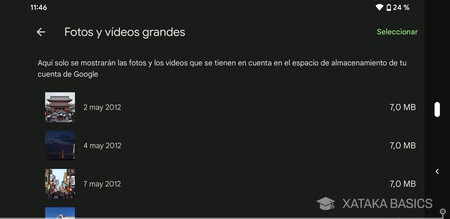
Lo primero que tienes que hacer es decidir si quieres conservara las fotografías que más espacio ocupan, ya que son con las que más vas a notar la reducción en el espacio que estás ocupando. Google Fotos tiene una opción para poder encontrar estas fotos grandes, aunque luego serás tu quien debe decidir cuáles quieres borrar..
Dentro de Google Fotos, pulsa en tu imagen de perfil y dale a la opción de Ajustes de Fotos en el menú que se abre. Aquí, pulsa en Copia de seguridad y sincronización y luego pulsa en Gestionar almacenamiento. Aquí, ahora pulsa en la opción de Fotos y vídeos grandes, y verás las fotos y vídeos que más espacio te están ocupando. Podrás seleccionar y eliminar los que quieras.
También puedes borrar fotos borrosas o capturas
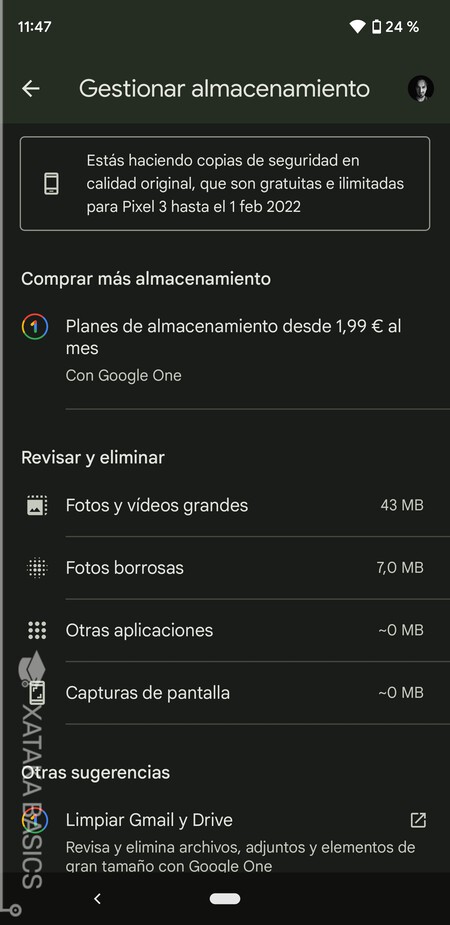
En las opciones de Gestionar almacenamiento a las que hemos accedido antes, también tienes opciones para ver tus capturas de pantalla y tus fotos borrosas. Google Fotos es capaz de detectar ambas, y te las organizará en listas para que también puedas decidir si quieres eliminarlas para ahorrar espacio.
Por lo general, la mayoría de fotos borrosas pueden ser descartes no hemos tenido pereza de buscar y borrar, por lo que borrándolas tampoco se pierde gran cosa salvo excepciones en las que tengan un gran significado para nosotros. Y las capturas de pantalla suelen tener un uso temporal, por lo que por lo general tampoco suele ser útil conservarlas en el almacenamiento de tu nube.
Cambia la calidad de tus fotos
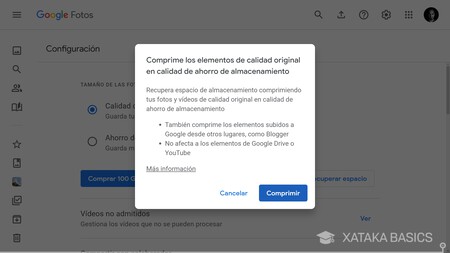
Aunque ya no te regala espacio de almacenamiento a cambio de utilizarlo, Google Fotos sigue teniendo la posibilidad de subirlas comprimidas para que no ocupen espacio y tampoco pierdan gran calidad con la compresión. Aquí, recuerda que no estarás guardando las fotos en calidad original, por lo que quizá quieras guardarlas a nivel local en algún ordenador o disco duro. Aquí, en la configuración de Fotos simplemente elige Ahorro de almacenamiento como calidad de subida de las fotos.
También puedes comprimir todas las que ya tengas subidas, aunque recuerda que perderás las de calidad original, por lo que quizá quieras hacer una copia de seguridad primero. Esto lo tienes que hacer en la web, entrando en photos.google.com/settings. Una vez dentro, pulsa en la opción de Recuperar espacio y tendrás la opción para aplicar los cambios.
Puedes hacer limpieza en Drive
El espacio de almacenamiento es compartido entre Google Fotos y Drive, por lo que todo lo que subas a la nube de Google repercutirá en el almacenamiento que tienes libre en Google Fotos. Aquí, lo ideal es que medites si quieres seguir usando la nube de Google para archivos grandes, y recuerda que tanto Microsoft en Windows como Apple ofrecen espacio gratuito en sus propias nubes.
Lo ideal sería poder combinar los almacenamientos gratuitos de varias plataformas, o por lo menos buscar en Drive los archivos que más ocupen para moverlos de sitio y ahorrar espacio. Sí, sé que con este movimiento vas a perder funcionalidades de Google, pero es lo que tiene intentar priorizar el espacio para fotos.
Limpieza a fondo de Drive... y Gmail
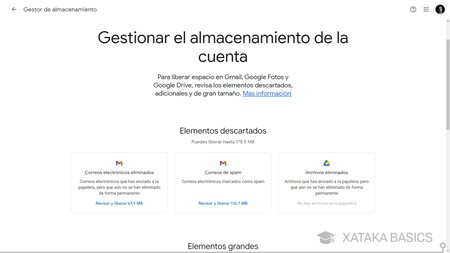
Google tiene una web en la que ayudarte a liberar espacio de tu cuenta. La página es one.google.com/storage/management, y con ella podrás eliminar archivos grandes de Drive y Gmail muy fácilmente, ya que te selecciona los archivos que más peso tienen de ambas plataformas para que puedas ahorrar almacenamiento. Sí, el espacio ocupado por los correos electrónicos que recibes también cuenta.
La página te muestra contenido en varios grupos. Primero verás los Elementos descartados, que son archivos y correos eliminados de Drive y Gmail que todavía están en tu papelera ocupando espacio, así como correos de Spam. Estos son los elementos que menos te va a doler borrar. Y luego, también te mostrarán los archivos que más ocupan de ambas plataformas para que puedas decidir si quieres borrar algunos para ahorrar espacio.





Ver 0 comentarios